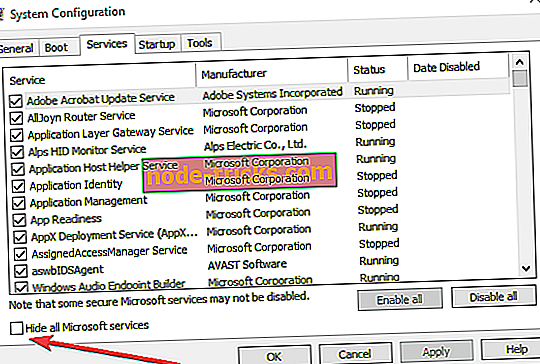Як уникнути проблем з Windows 10 жовтня 2018 року
Кроки для встановлення Windows 10 October Update без проблем
- Windows 10 жовтня Оновлення системних вимог
- Запустіть повну антивірусну перевірку системи
- Звільніть місце
- Використовуйте Clean Boot
- Вимкнути VPN
- непотрібні периферійні пристрої
Оновлення Windows 10 жовтня 2018 року нарешті можна завантажити для широкої громадськості. Ви можете швидко захопити цю нову версію Windows 10 прямо з сторінки оновлення Microsoft. Асистент оновлення буде піклуватися про все і приблизно через годину, ви зможете перевірити нову ОС.
Однак процес оновлення Windows 10 відомий тим, що викликає різні системні проблеми. У більшості випадків це відбувається тому, що користувачі не підготували свої комп'ютери до оновлення.
Ми хочемо допомогти вам уникнути всіх помилок та помилок, пов'язаних зі збоями в роботі Windows 10. \ t У цьому посібнику ми покажемо, що потрібно зробити, щоб підготувати комп'ютер до Windows 10 жовтня 2018 року.
Як встановити Windows 10 жовтня 2018 р. Оновити швидше
Крок 1: Системні вимоги до ОС Windows 10 жовтня 2018 р. Оновлення
Якщо ваша машина не відповідає всім системним вимогам для запуску останньої версії ОС Windows, ви, безумовно, матимете справу з технічними проблемами. Отже, найкращим підходом для уникнення цієї неприємної ситуації є переконання, що ваш ПК здатний запускати версію ОС, яку ви плануєте встановити. Отже, які системні вимоги для Windows 10 Update 2018?
Системні вимоги Windows 10 v1809, перераховані компанією Microsoft:
| Процесор: | 1 гігагерц (ГГц) або більш швидкий процесор або SoC |
| ОЗП: | 1 гігабайт (ГБ) для 32-бітних або 2 ГБ для 64-бітових |
| Місце на жорсткому диску: | 16 Гб для 32-розрядних ОС 20 Гб для 64-розрядних ОС |
| Відеокарта: | DirectX 9 або пізнішої з драйвером WDDM 1.0 |
| Відображення: | 800 × 600 |
Крок 2. Запустіть повну антивірусну перевірку системи
Інфекції вірусів та шкідливих програм можуть блокувати процес оновлення, що перешкоджає отриманню останньої версії ОС. Щоб усунути цю можливу причину списку, потрібно виконати поглиблене антивірусне сканування, перш ніж натиснути кнопку оновлення. Ви можете скористатися вбудованим засобом безпеки Windows, засобом захисту Windows або засобом антивіруса сторонніх виробників.
Ми також рекомендуємо встановити антивірусний інструмент, щоб переконатися, що жодна загроза не виявляється. Переконайтеся, що антивірусне рішення повністю сумісне з вашим антивірусним засобом.
Щоб отримати додаткові відомості про найкращі антивірусні засоби та засоби захисту від шкідливого програмного забезпечення, див.
- 7 кращих антивірусних інструментів для Windows 10 для блокування загроз у 2018 році
- Bitdefender Internet Security 2019: Найкращий антивірус для Windows
- Краще антивірусне програмне забезпечення з декількома двигунами сканування для Windows 10
- Ось найкращий антивірус з завантажувальним скануванням для видалення прихованих шкідливих програм
Крок 3: Вивільнить місце
Переконайтеся, що у вас достатньо місця для завантаження Windows 10 версії 1809. Для цього потрібно видалити файли небажаних файлів, тимчасові файли та папки та видалити програми та програми, які ви ніколи або рідко використовувалися.
Докладні інструкції щодо видалення непотрібних файлів і папок див.
- 12 кращих інструментів для видалення небажаних файлів з вашого Windows 10 ПК
- "Вивільнити місце зараз" очищає небажані файли Windows 10 менш ніж за 2 хвилини
- Як видалити тимчасові файли за допомогою засобу очищення диска на Windows 10, 8, 7
- Steam Cleaner допомагає очистити тимчасові дані від ігрових платформ
- Як видалити програми та програми в Windows 10
Крок 4: Використовуйте Clean Boot
Ви не хочете, щоб інші програми та програми втручалися в процес інсталяції Windows 10 October Update. З цієї причини слід очистити комп'ютер. Таким чином, ваш апарат використовуватиме лише мінімальний набір драйверів і програм. Нижче наведено кроки:
- Перейдіть у меню Пуск> введіть msconfig > натисніть Enter
- Перейдіть до конфігурації системи> перейдіть на вкладку Послуги> Сховати всі служби Microsoft> натисніть Вимкнути всі.
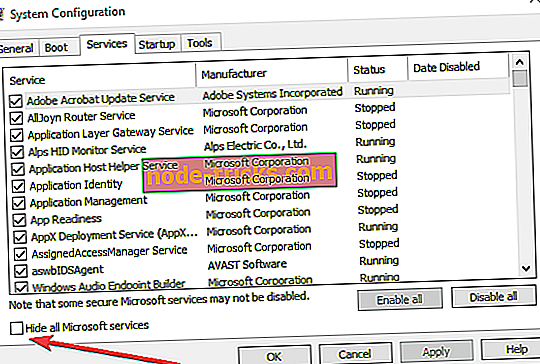
- Перейдіть на вкладку Запуск> Відкрити диспетчер завдань.
- Виберіть всі елементи запуску> натисніть Вимкнути> закрити диспетчер завдань> перезавантажте машину.
Крок 5: Вимкніть VPN
Часто програмне забезпечення VPN може блокувати оновлення. Таким чином, перш ніж встановити нову версію Windows 10, вимкніть інструмент VPN, щоб уникнути будь-яких потенційних проблем. Іноді ваш VPN може блокувати компоненти чи програми Windows без вашого дозволу. Таким чином, найбезпечніший підхід полягає в тому, щоб просто відключити його під час оновлення. Після встановлення оновлень можна ввімкнути VPN.
Крок 6 - Від'єднайте непотрібні периферійні пристрої
Багато користувачів підтвердили, що відключення непотрібних периферійних пристроїв допомогло їм набагато швидше встановити оновлення. Після цього ви можете підключити периферійні пристрої назад після інсталяції оновлення.
Ці поради допоможуть вам плавно інсталювати Оновлення Windows 10 жовтня 2018 року. Для отримання додаткових пропозицій про те, як уникнути проблем з інсталяцією Windows 10, не соромтеся коментувати нижче.
ПОВ'ЯЗАНІ ВІДОМОСТІ ДЛЯ ПЕРЕВІРКИ:
- FIX: інсталяція Windows виявила несподівану помилку
- Виправлено: "Встановлення Windows не вдалося" Помилка оновлення Windows 10
- Чи встановлено ваш Windows застряг? Як це виправити на Windows 7, 8.1, 10